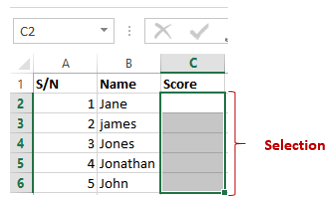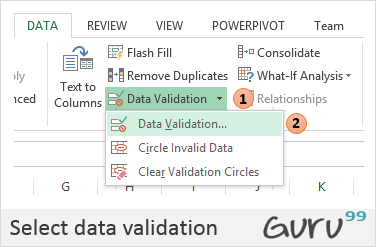Validarea datelor în Excel: exemple de filtre, grupare, sortare
Data validarii
Validarea datelor este foarte importantă în sensul că ne ajută să evităm greșelile care pot fi evitate. Să presupunem că înregistrați note la examenul studenților și știți că minimul este 0 și maximul este 100. Puteți profita de funcțiile de validare pentru a vă asigura că sunt introduse numai valori între 0 și 100.
Adăugați o foaie nouă în registrul de lucru făcând clic pe butonul plus din partea de jos a foii de lucru.
Adăugați o coloană pentru S/N, Nume și Scor. Foaia ta ar trebui să arate după cum urmează
| S / N | Nume | Scor |
|---|---|---|
| 1 | Jane | |
| 2 | James | |
| 3 | Jones | |
| 4 | Jonathan | |
| 5 | Ioan |
- Faceți clic pe fila DATE
- Selectați celulele de la C2 la C6 (celulele care vor fi folosite pentru a înregistra scorurile)
- Faceți clic pe lista derulantă pentru validarea datelor.
- Faceți clic pe Validare date.
- Veți obține următoarea fereastră de dialog
- Faceți clic pe fila Alertă de eroare
- Introduceți titlul alertei și mesajul așa cum se arată în diagrama de mai jos.
- Faceți clic pe butonul OK
- Încercați să introduceți un scor mai mare de 200. Veți primi următorul mesaj de eroare
Filtre de date
Filtrele de date ne permit să obținem date care corespund criteriilor dorite. Să presupunem că vrem să arătăm rezultatele tuturor studenților ale căror nume încep cu „ja” sau obținem scoruri mai mici, mai mari sau egale cu o anumită valoare, putem folosi filtre pentru a obține astfel de date.
Selectați coloanele cu nume și scoruri așa cum se arată mai jos
- Faceți clic pe fila DATE de pe panglică
- Faceți clic pe lista derulantă Sort & Filter, așa cum se arată în imaginea de mai jos
- Faceți clic pe Filtrul de nume
- Selectați filtrele de text
- Selectarea începe cu
- Veți obține următoarea fereastră.
- Introduceți „ja” și faceți clic pe butonul „OK”.
- Ar trebui să poți vedea doar rezultatele pentru Jane și James.
Grupați și dezgropați
Grupurile ne permit să vedem cu ușurință și să ascundem detaliile inutile fie din coloane, fie din rânduri. În plus, putem folosi și grupuri pentru a analiza datele care aparțin unei categorii comune. Să ilustrăm acest lucru cu un exemplu. Vom folosi exemplul de scoruri ale elevilor de mai sus.
- Faceți clic dreapta pe scor și selectați inserare coloană. Denumiți genul coloanei de nume.
- Schimbă-l pe James în Juanita. Pune femeie pentru Janet și Juanita. Pune bărbat pentru restul elevilor. Foaia ta ar trebui să arate după cum urmează.
Acum vom grupa femelele și le vom afișa scorul mediu și vom face același lucru pentru masculi.
- Faceți clic pe fila DATE de pe panglică
- Selectați toate coloanele și rândurile cu date
- Faceți clic pe butonul derulant Grup, așa cum se arată în imaginea de mai jos
Veți obține următoarea fereastră
- Asigurați-vă că opțiunile Rânduri sunt selectate
- Faceți clic pe butonul OK
- Veți obține următoarea previzualizare
- Vom calcula acum scorurile medii pentru femei și bărbați
- Selectați toate datele așa cum se arată mai jos
Faceți clic pe butonul derulant Subtotal din fila DATE
Veți obține următoarea fereastră
- Setați „La fiecare schimbare” în gen
- Setați „Folosiți funcția” la medie
- Selectați „Adăugați subtotal” la Scor
- Faceți clic pe butonul „OK”.
Descărcați codul Excel de mai sus
Adăugarea de imagini în foile de calcul
Uneori, ați dori să marcați documentele tipărite în Excel cu informații cu antet și să imprimați cu sigla companiei etc. Excel are caracteristici care vă permit să importați imagini în Excel. Comanda pentru adăugarea imaginilor se găsește sub fila INSERT de pe panglică.
Veți obține următoarea fereastră de dialog
- Puteți naviga la orice folder de pe computer care are imagini și puteți selecta orice imagine la alegere.
- Veți obține rezultate similare cu cele prezentate mai jos
Exercițiul tutorial 4
Utilizați comanda INSERT tab pictures pentru a adăuga o imagine la alegere în foaia de lucru.
Rezumat
În acest articol, am învățat cum să efectuăm operații aritmetice de bază folosind Excel, să formatăm datele și să aplicăm reguli de validare, să filtram datele și cum să profităm de grupuri pentru a analiza în continuare datele și a îmbunătăți prezentarea.